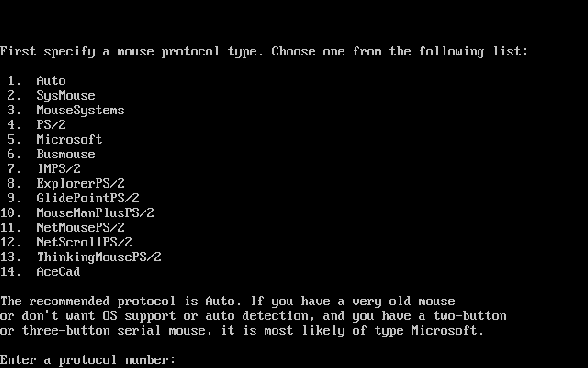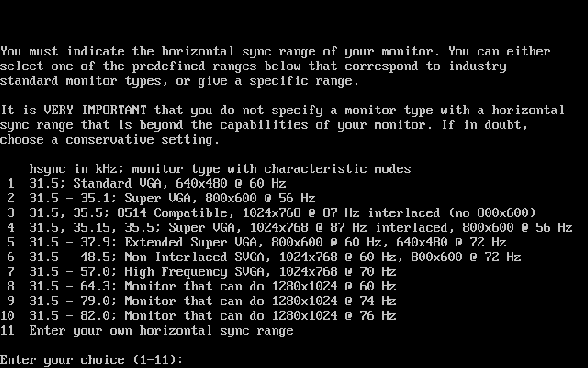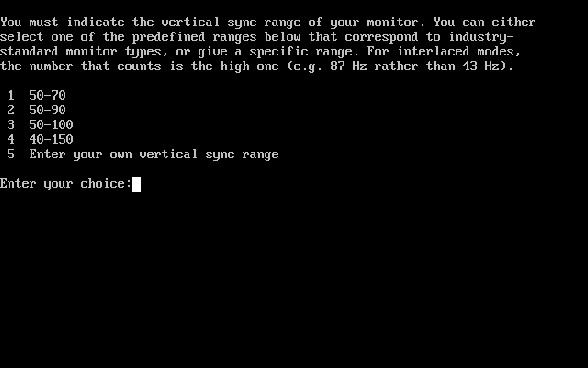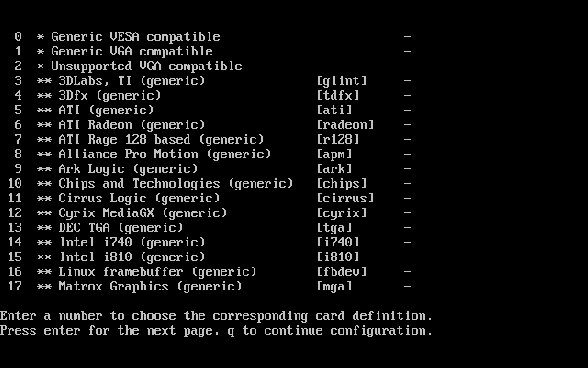Rozdział 6 Konfiguracja X'ów
- Spis treści
- 6.1 xorgconfig
- 6.2 xorgsetup
- 6.3 xinitrc
- 6.4 xwmconfig
- 6.5 xdm
Poczynając od Slackware 10.0, środowisko X Window dostarczane jest przez Xorg. X'y odpowiedzialne są za interfejs graficzny użytkownika. W przeciwieństiwe do Windows czy MacOS są niezależne od systemu operacyjnego .
System X Window implementowany jest przez wiele programów uruchamianych przez użytkownika. Dwa główne komponenty to serwer oraz menedżer okien (window manager). Serwer dostarcza niskopoziomowych funkcji operujących na kartach video, więc jest zależny od konkretnego systemu. Menedżer okien znajduje się na samym szczycie serwera i dostarcza interfejsu użytkownika. Zaletą takiego podziału jest możliwość posiadania wielu interfejsów graficznych - wystarczy zmienić menedżer okien.
Konfiguracja X'ów może być niekiedy bardzo złożonym zadaniem. Powodem tego jest mnogość kart video dostępnych na architektury PC. W większości różnią się one używanym interfejsem programistycznym. Na szczęście wiele dzisiejszych kart obsługuje podstawowe standardy znane jako VESA. Jeżeli twoja karta znajduje się pośród nich, będziesz mógł używać X'ów. Wystarczy wpisać startx z lini poleceń.
W przypadku problemów z działaniem powyższego polecenia lub chęci wykorzystania specjalnych możliwości karty (takich jak akceleracja sprzętowa czy renderowanie sprzętowe 3-D) konieczna okaże się rekonfiguracja X'ów.
By skonfigurować X'y należy utworzyć plik /etc/X11/xorg.conf i go wyedytować. Zawiera on mnóstwo szczegółowych informacji na temat sprzętu wideo, myszy oraz monitora. Jest to złożony plik konfiguracyjny ale na szczęście jest kilka programów, które pomagają w jego spreparowaniu. Wspomnimy o kilku z nich w tym miejscu.
6.1 xorgconfig
Jest to prosty(!!!!) program oparty o menu, które przypomina to z instalacji systemu. Jego działanie polega na ustawieniu najlepszych wartości początkowych dla pliku /etc/X11/xorg.conf (w oparciu o posiadany sprzęt). Powinien on być dobrą bazą dla większości systemów. Co więcej powinien być poprawny i umożliwić działanie X'ów bez dokonywania w nim modyfikacji.
Jest to program konfiguracyjny przeznaczony dla zaawansowanych administratorów systemu. Poniżej przedstawione zostało jego działanie na przykładzie. Najpierw należy program uruchomić:
# xorgconfig |
Wyświetlona zostanie pełnoekranowa informacja o xorgconfig. By przejść do następnego kroku należy wcisnąć ENTER. Polecenie xorgconfig poprosi cię o zweryfikowanie poprawności zmiennej PATH. Powinno być dobrze więc wciskamy ENTER.
Z wyświetlonego menu wybierz swój typ myszy. Jeżeli nie uwzględniono twojej myszki na
porcie szeregowym, wybierz protokół Microsoftu - jest najbardziej powszechny i
prawdopodobnie zadziała. Następnie xorgconfig zapyta cię o chęć
używania ChordMiddle oraz Emulate3Buttons. Szczegółowe opisy wymienionych opcji ujrzysz na ekranie.
Należy wybrać je gdy środkowy przycisk myszy nie działa pod X'ami lub gdy twoja mysz
posiada tylko dwa przyciski (Emulate3Buttons pozwala na
symulację środkowego przycisku poprzez naciskanie prawego i lewego jednocześnie).
Następnie wpisz nazwę swojego urządzenia myszy. Domyślnie jest to /dev/mouse. Powinno działać jakoże dowiązanie zostało skonfigurowane
podczas instalacji Slackware. Jeżeli używasz GMP (Linux'owy serwer myszy) w trybie
powtarzania (repeater mode), możesz ustawić typ myszy jako /dev/gpmdata. X'y będą otrzymyały informacje o myszy poprzez gpm. W niektórych przypadkach (szczególnie z myszy szynowej [busmice])
może to działać lepiej lecz większość użytkowników nie praktykuje tego.
xorgconfig zapyta cię o uaktywnienie specjalnych skrótów klawiszowych (key bindings). Jeżeli ich potrzebujesz odpowiedz “y”. Dla większości jednak opcja ta nie jest użyteczna. W przypadku wątpliwości należy również wbrać “n”.
W następnej sekcji ustawiony zostanie zakres odświeżania dla twojego monitora. By rozpocząć jego konfigurację wciśnij ENTER. Na ekranie pojawi się lista typów monitorów - wybierz jeden z nich. Należy zwrócić szczególną uwagę na to by nie przekroczyć wartości określonych w specyfikacji monitora (istnieje ryzyko uszkodzenia sprzętu).
Określ zares odświeżania pionowego dla twojego monitora. Informacje na ten temat powinny być w insrtukcji monitora. xorgconfig poprosi o wpisanie łańcucha identyfikującego typ monitora w pliku xorg.conf. Wpisz tam cokolwiek (lub też nic).
W następnym kroku istnieje możliwość przejrzenia bazy danych typów kart video. Należy to uczynić - odpowadamy “y” na zadane pytanie, po czym wybieramy odpowiednią kartę z listy. Jeżeli nie ma tam dokładnie takiej jaka znajduje się w twoim systemie postaraj się odnaleźć kartę z używającą chipsetu twojej karty.
Następnie należy poinformować xorgconfig o ilośći RAM'u na karcie video. xorgconfig będzie także próbował wyciągnąć jakiś opis karty - jeżeli masz ochotę możesz go umieścić w trzech wyświetlonych linijkach.
Kolejny krok to ustawienie rozdzielczości, która będzie używana. Ponownie wybranie wartości domyślnych powinno wystarczyć na początek. Później można wyedytować /etc/X11/xorg.conf i ustawić tryb 1024x768 (lub inny) jako domyślny.
W tym momencie xorgconfig zapyta Cię czy zachować plik konfiguracyjny. Po potwierdzeniu proces konfiguracji zostanie zakończony i X'y można będzie odpalić poleceniem startx.